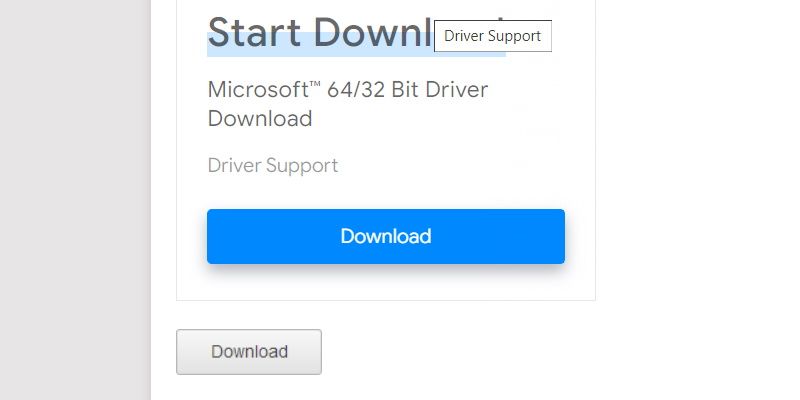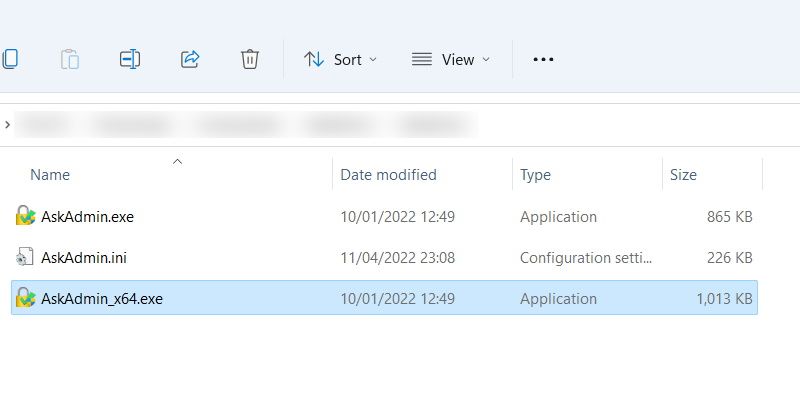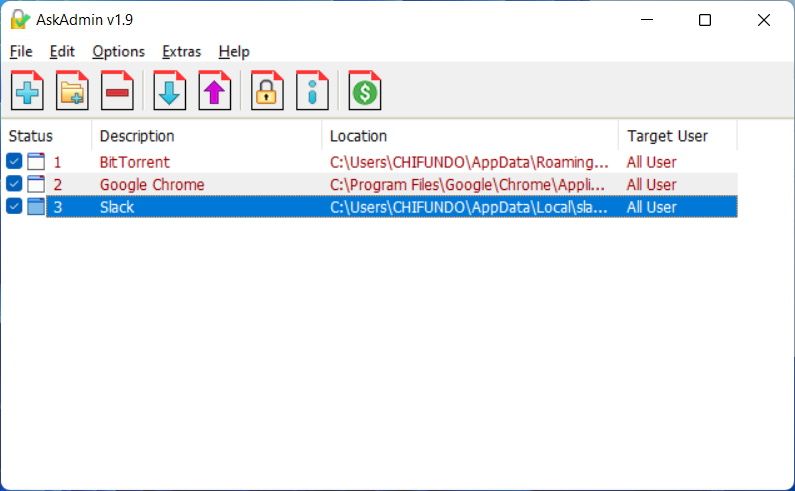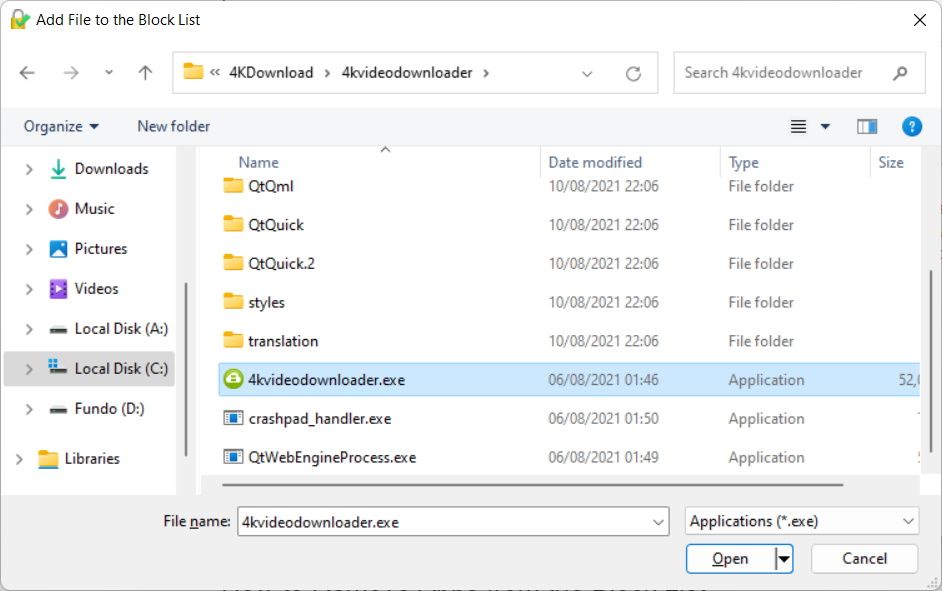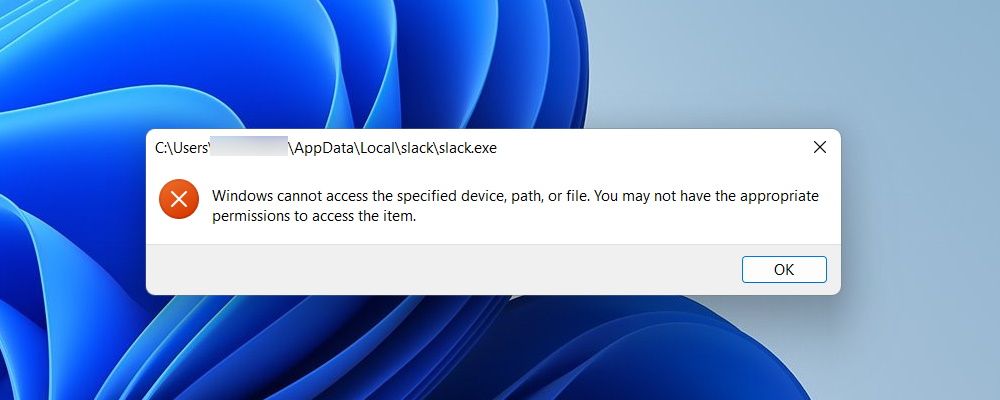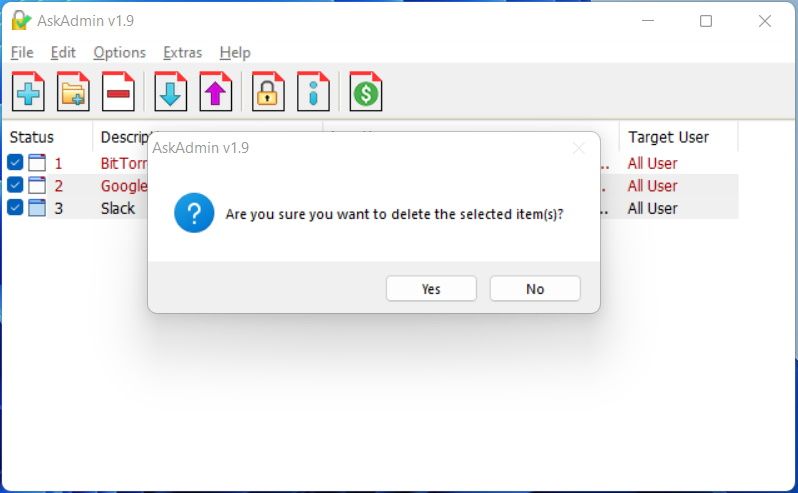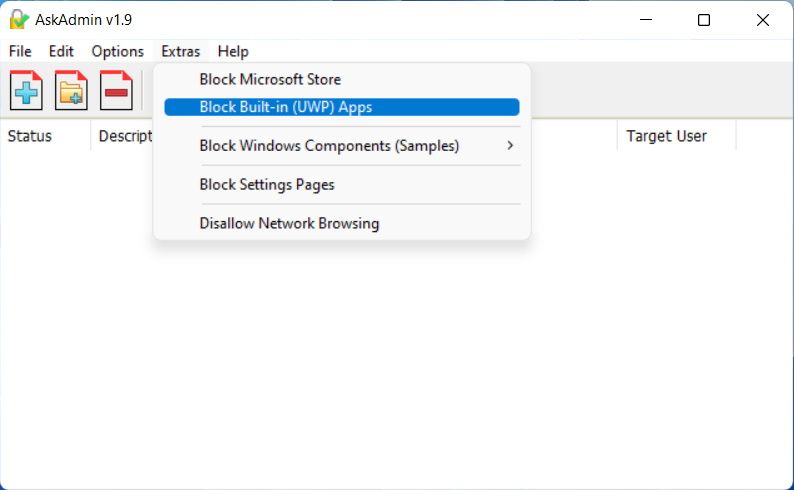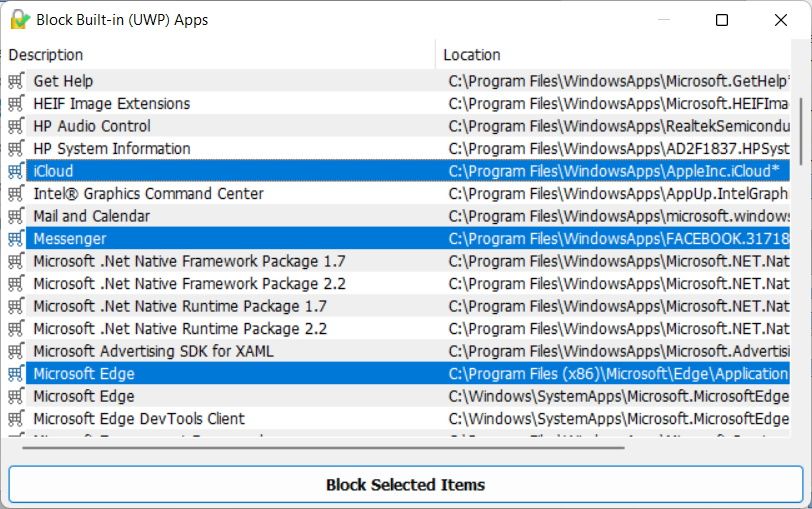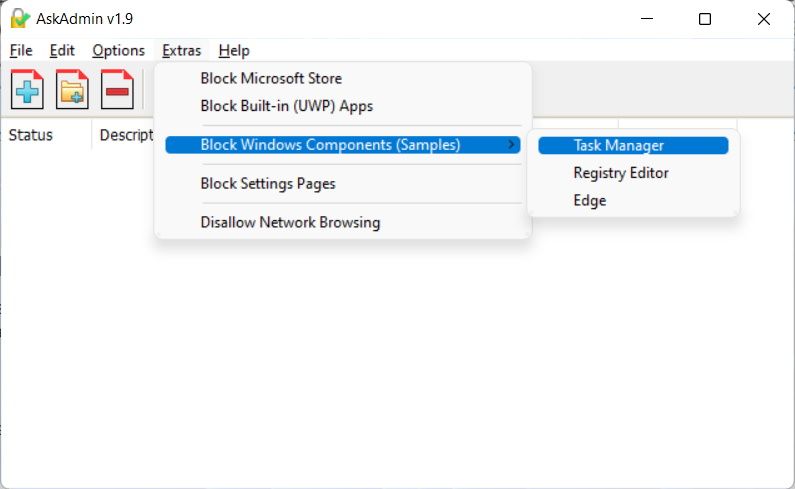Hur man blockerar åtkomst till appar, filer och mappar på Windows med AskAdmin
Det är din Windows-dator, så det är bara vettigt att du ska välja vad andra användare kan komma åt när de använder den.
Kanske vill du inte att användarna ska använda Skype eller gå in i en viss mapp med känslig information. Du kanske inte vill att de installerar appar via Microsoft Store. Du kan blockera åtkomst till alla dessa saker och mer med en app som heter AskAdmin.
Så här begränsar du appar, filer och mappar med AskAdmin.
Hur man laddar ner och installerar AskAdmin på Windows
AskAdmin är en freemium-app, vilket betyder att den har både gratis och betalda funktioner – de gratisfunktionerna är allt du behöver för den här guiden. För att ladda ner appen, gå till AskAdmins nedladdningssida. Scrolla sedan ned och klicka på knappen Ladda ner .
AskAdmin kommer att laddas ner som en ZIP-fil, som du måste packa upp på din Windows-dator. Öppna sedan mappen du extraherade och dubbelklicka på AskAdmin.exe eller AskAdmin_x64.exe, beroende på om du använder ett 32-bitars eller 64-bitars system, för att starta installationsprogrammet.
När du godkänner UAC-prompten genom att klicka på Ja följer du instruktionerna för att fortsätta installera AskAdmin.
Hur man begränsar åtkomst till ett objekt med AskAdmin (Skapa en blockeringslista)
Du kan blockera åtkomst till en app, fil och mapp genom att lägga till den i AskAdmins blockeringslista.
Listan är ganska enkel att skapa, och allt du behöver göra är att starta AskAdmin och sedan dra och släppa objektet du vill blockera i det öppna fönstret.
Det finns ett annat sätt att lägga till objekt till blocklistan. I AskAdmin-fönstret klickar du på den blå plusikonen i den övre högra delen. I dialogrutan, sök efter objektet du vill lägga till i blocklistan.
När du hittar objektet, välj det och klicka på knappen Öppna .
Nu när en annan användare försöker komma åt det blockerade objektet kommer AskAdmin att neka dem åtkomst.
Nu kan du lägga till så många appar, filer och mappar som du vill till blockeringslistan.
Hur man tar bort objekt från AskAdmins blocklista
Att ta bort ett objekt från blockeringslistan är också ganska enkelt. Välj bara den och klicka på den röda minusikonen i menyn ovanför listan. Du kommer att tillfrågas om du är säker på att du vill ta bort det valda objektet, så klicka på Ja.
Om du vill kan du välja mer än ett objekt att ta bort från blockeringslistan genom att Skift-klicka eller genom att markera kryssrutan till vänster. När du avblockerar dem blir de tillgängliga igen.
Kan du blockera Windows Universal-applikationer med AskAdmin?
AskAdmin kan också blockera Windows Universal-appar, som Microsoft Edge och Messenger. För att göra det klickar du på Extra > Blockera inbyggda (UWP) appar i toppmenyn.
Skift-klicka på de UWP-appar du vill blockera och klicka sedan på Blockera valda objekt. De blockerade objekten kommer nu att visas i blockeringslistan.
Du kan också blockera Microsoft Store för att förhindra att andra installerar appar genom att klicka på Extra > Blockera Microsoft Store.
Kan du blockera Windows-komponenter med AskAdmin?
Du kan också blockera vissa Windows-komponenter med AskAdmin. För att göra det klickar du på Extra > Blockera Windows-komponenter och väljer sedan Aktivitetshanteraren, Registerredigeraren eller Microsoft Edge.
Nu kommer ingen att kunna komma åt dessa Windows-komponenter.
Välj Vad andra användare kan komma åt på din Windows-dator
När du inte vill att andra ska komma åt vissa appar, filer och mappar på din Windows-dator kan du enkelt blockera åtkomst till dem med AskAdmin. Du kan till och med begränsa Universal-appar och vissa Windows-komponenter. Och när du vill återställa åtkomsten kan du avblockera dem med några få klick.
Nu har du större kontroll över vad folk kan göra på din dator.